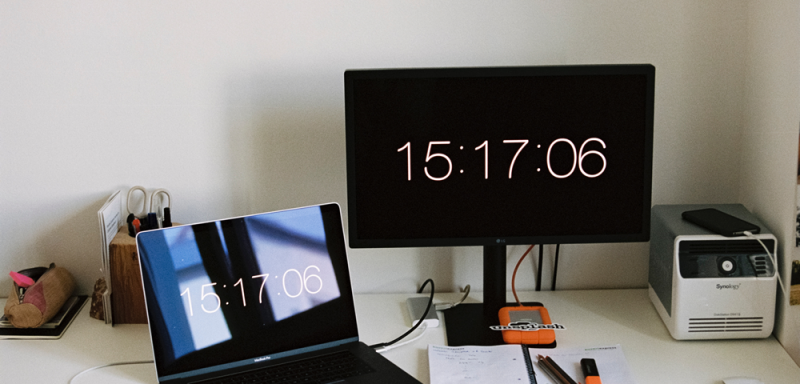
WordPressなどでホームページを作る時はどのサーバーがいいですか?と聞かれたときには「バックアップを自動で取ってくれるサーバーが安心ですよ」とお伝えしています。バックアップを自動で取ってくれているので、万が一壊れてしまったときもバックアップから復旧すればバックアップを取ったときのホームページに復旧させることができます。しかし、このバックアップもX日以内に使わないとまずいのですが、意外とこの点に気づいていない方もいましたので改めてその点について書いてみようと思います。
レンタルサーバーの自動バックアップを利用する場合は、バックアップの世代(日)以内に!
レンタルサーバーに自動バックアップ機能があると、自動的にWEBサイトのデータベースやファイルなどをバックアップしてくれているので安心です。自分が間違ってファイルを消してしまったりした場合でも自動バックアップに保存されているデータからホームページを復旧することができます。
バックアップはX世代(日)のバックアップをする、という言葉がどこかに書いてあると思います。これは過去のバックアップを何日分(何回分)保存してあるか、ということを示します。
各社のホームページを参照すると、
サーバー上のデータは、1日1回、バックアップ専用サーバーに自動でコピーしており、全サーバープランともサーバー領域のWeb・メールデータ「過去7日分」、MySQLデータベース「過去14日分」のデータを保持しています。
MixHost 自動バックアップからファイル/データベースの復元
mixhostでは、お客様のデータを1日1度、外部のバックアップサーバーに自動的にバックアップを行っております。
バックアップは過去14日間分保持されており、任意の日付を指定して復旧させることができます。
特長
操作は簡単。
大事なデータを守るバックアップオプション
~自動でバックアップします~
データの復旧が自分ででき、操作も簡単。
データは安全なバックアップ専用サーバーに自動保存。
過去7回分のデータをいつでもダウンロードできる。
とあります。
WordPressに関係する部分で考えると
MixHost:ファイル、データベースともに14日
ロリポップ:ファイル、データベース共に7回分
この 日(回)=世代 ということになるので、この点に注意が必要ということになります。
例えばバックアップが7世代(日、回)だった場合、
4月1日になんらかの問題が起きてデータベースやファイルが壊れ、ホームページが正常に表示できない状態になっていたとします。
通常であれば1日1回ぐらいはホームページを見るかとは思いますが、作ったままで放置しているホームページだった場合は、もしかすると数日気がつかないということもあるかもしれません。
この場合でしたら、バックアップから復旧させるとしたら3月31日のデータから復旧させたいということになりますが、もしも気がついたのが4月8日だった場合、バックアップは 4月1日、2日、3日、4日、5日、6日、7日 分のものとなってしまうため、一番古いデータでも「既に壊れてしまった4月1日のデータ」しかないことになります。
自動バックアップは安心なのですが、自分のホームページはとりあえずちょくちょく見て異常があったらすぐに対応するということが大事かなと思います。
具体的に何日以内に復旧すればいいか?
壊れてから復旧するのは何日以内にすればいいか?については各サーバーの保存世代数によって異なります。
※ 復旧のためのデータをダウンロードして後で行ってもいいのですが、バックアップが上書きされる前にダウンロードする必要があります。
エックスサーバー:7日以内
MixHost:14日以内
ロリポップ:7世代以内
ロリポップだけ7世代以内としました。ロリポップはバックアップの間隔を自分で決定できるため、1日1回であれば7世代=7日となります。これが1週間に1回バックアップを取るということだと7x7日以内ということになるため、オプション指定によって何日以内に復旧すればいいかが異なってくるためです。とはいえ、可能であれば1日1回のバックアップがいいかなと思います。
バックアップをプラグインで取る場合のお勧めプラグイン
自動的にバックアップを取ってくれないサーバーを使う場合は、プラグインで自動的にバックアップを取ったり、手動で取ったりすることができます。
バックアップを自動で取るプラグイン
バックアップを自動で取ってくれるプラグインとしては、以前ブログに書いたbackWPupというプラグインがあります。
このプラグインを使えば毎日自動でバックアップを取ってくれるのですが、設定方法などがちょっと難しいのと最近のプラグインの使い方をあまり知らないので積極的にはお勧めしていません。
あと、こちらはまだ試したことがないのですがVaultPressという、WordPressを開発しているAutomatic社の有料プラグインもあります。こちらは年39ドルで利用でき、使い勝手も良さそうなのでプラグインで自動的にバックアップをとるならこちらも良いと思います!
バックアップを手動で取るプラグイン
バックアップを手動で取るプラグインとしては、All-in-One WP Migrationという鉄板のプラグインをお勧めします。
大きな修正をしたり、プラグインやWordPressのアップデートの前に手動でバックアップを取っておきたいということもあるかと思います。そんなときはこのAll-in-One WP Migrationプラグインを使って、バックアップ(エクスポート)を取っておくのが良いと思います。このプラグインはエクスポート&インポートで完全にホームページを復元してくれるとても優れたものです。
インストールしたばかりのWordPressサイトに、このプラグインを入れて、エクスポートしておいたファイルをインポートをすれば、全く同じホームページを再現することもできるのでとても便利です。
バックアップからの復元方法には
・ファイルとデータベースを手動で復元して、各種設定をダッシュボードから行う(XSERVER、MixHostなど)
とう方法と
・バックアップファイルをインポートあるいはサーバーで復元指定する(現在はロリポップのみ)
方法があります。前者の方法でバックアップから復元するのは慣れている人であれば数時間かければなんとか(完全に戻るというところまでは難しいかもしれません)なるかもしれませんが、後者の方法であればおおよその場合完璧に復旧することが可能です。
このプラグインでは大きなバックアップデータからのインポートは有料のエクステンションが必要なので、そこだけが難点ですが1度お金を払えば一生使えるライセンス(無制限については現在はサブスクリプションになりました)なので購入するのも良いかなと思います。




コメント